Acontece nas melhores famílias. Ao reinstalar o Windows, originalmente instalado em dual-boot, ele subscreve a MBR, removendo o lilo e fazendo com que a instalação do Linux na outra partição fique indisponível. Algum serviço ou programa configurado
para ser inicializado durante o boot está travando o sistema e você não consegue completar o boot para desativá-lo. O X não está funcionando e você não consegue configurá-lo manualmente, etc.
Quando um problema “insolúvel” aparece, a maioria opta por simplesmente reinstalar o sistema, como fariam no Windows. Mas, na maioria dos casos, é possível arrumar a bagunça de uma forma muito mais rápida, usando um CD do
Kurumin ou outro live-CD como um sistema de recuperação. Através dele você pode acessar os arquivos na partição da instalação principal, restaurar o lilo ou modificar os arquivos de configuração e até mesmo abrir o X (do sistema instalado) e assim ter
acesso às ferramentas gráficas.
Comece dando boot pelo CD e montando a partição onde o sistema principal está instalado. Neste caso, precisamos montar usando o caminho completo, incluindo o sistema de arquivos em que a partição está formatada, pois
precisaremos usar o chroot. Se você vai recuperar a distribuição instalada na partição “/dev/hda2”, que está formatada em ReiserFS, o comando seria:
# mount -t reiserfs /dev/hda2 /mnt/hda2
Se a partição estivesse formatada em EXT3, o comando seria:
# mount -t ext3 /dev/hda2/mnt/hda2
O próximo passo é abrir um terminal e logar-se como root. No Kurumin e na maioria dos live-CDs, você pode fazer isso usando o comando “sudo su” ou (se você tiver definido a senha de root depois do boot), com o comando
“kdesu konsole“.
A partir do terminal, use o comando “chroot” para obter um prompt do sistema instalado, indicando a pasta onde a partição foi montada, como em:
# chroot /mnt/hda2
A partir daí, você tem um prompt de comando da distribuição instalada, que pode ser usado para recuperar o sistema. Para trocar a senha de root, por exemplo, use o comando:
# passwd
Para modificar o arquivo de configuração do lilo, a fim de corrigir algum erro de configuração que está impedindo o sistema de inicializar, use um editor de texto de terminal, como o mcedit ou o joe, como em:
# mcedit /etc/lilo.conf
Depois, como de praxe, rode o comando “lilo” (como root) para regravar o MBR, salvando as alterações. Isso faz com o lilo volte a ser aberto durante o boot (substituindo o bootloader do Windows), permitindo que você
escolha o sistema.
O terminal pode ser usado para editar outros arquivos de configuração, desabilitar serviços que estão sendo carregados durante a inicialização e assim por diante. Você pode executar praticamente qualquer comando de texto
dentro dele, e as alterações vão sendo feitas no sistema instalado.
A principal limitação deste terminal de recuperação é que não é possível rodar ferramentas gráficas. Ele sempre volta um erro, dizendo que não é possível acessar o servidor X.
Embora um pouco trabalhoso, é possível abrir o X e rodar programas gráficos usando o Xnest, uma espécie de servidor X “de mentira”, que é aberto dentro de uma janela e pode ser acessado pelo sistema dentro da partição. Rodar
os programas deste modo é mais lento e você notará algumas estranhezas diversas, mas é suficiente para rodar os programas de configuração.
Isso é feito em duas partes. Para começar, abra outro terminal de texto, desta vez como usuário normal (e não como root, como no primeiro) e rode os comandos:
$ xhost +
$ Xnest :1
O primeiro afrouxa o sistema de permissões do X, permitindo que o sistema dentro da partição consiga usar a janela do Xnest que abrimos em seguida. Note que o comando para abrir o Xnest é “Xnest”, com o X maiúsculo, enquanto
o “:1” é o número da seção que está sendo aberta.
Com a janela do Xnest aberta, volte ao terminal do chroot e rode os comandos:
# export DISPLAY=localhost:1
# startkde
O “export DISPLAY” explica que o sistema deve passar a usar a janela do Xnest para rodar aplicativos gráficos, enquanto o “startkde” carrega o KDE dentro da janela. Você pode substituir o último comando por “gnome-desktop”
(para abrir o Gnome) ou por um simples “xterm”, para abrir uma janela de terminal e chamar diretamente os aplicativos através dela.
Para que os programas gráficos funcionem, é necessário que a distribuição instalada e o live-CD usem versões parecidas do X. Funciona bem ao usar um CD do Kurumin para recuperar uma instalação do Kurumin, ou um CD do Slax
para recuperar uma instalação do Slackware, mas nem sempre funciona ao usar distribuições diferentes ou ao usar versões diferentes da mesma distribuição. Nestes casos você terá que se contentar com os comandos de texto.
Mais uma dica é que você pode também copiar arquivos de configuração do live-CD para a instalação principal, o que é útil sobretudo para solucionar problemas relacionados à configuração do vídeo. Os arquivos de configuração
do X são praticamente universais; um arquivo gerado no Kurumin vai funcionar perfeitamente no Mandriva ou Slackware instalado no HD em 98% dos casos, fazendo com que o vídeo volte a funcionar, usando a mesma configuração que está sendo utilizada ao rodar
do CD.
Neste caso, você precisa apenas copiar o arquivo “/etc/X11/xorg.conf” (ou “/etc/X11/XF86Config-4”, se você estiver usando uma versão antiga do Kurumin), substituindo o arquivo dentro da partição, como em:
# cp /etc/X11/xorg.conf /mnt/hda2/etc/X11/xorg.conf
Lembre-se de que o arquivo de configuração pode ser o xorg.conf ou o XF86Config-4 (dependendo da distribuição instalada usar o X.org ou o Xfree), mas os dois arquivos são intercompatíveis, basta renomear caso necessário.


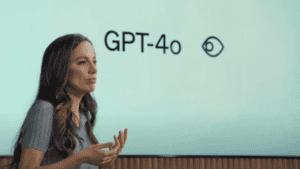
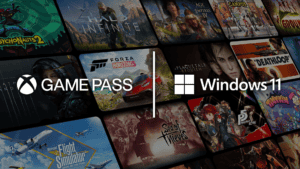

Deixe seu comentário